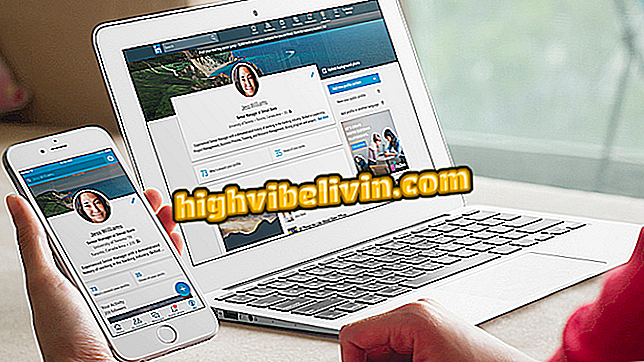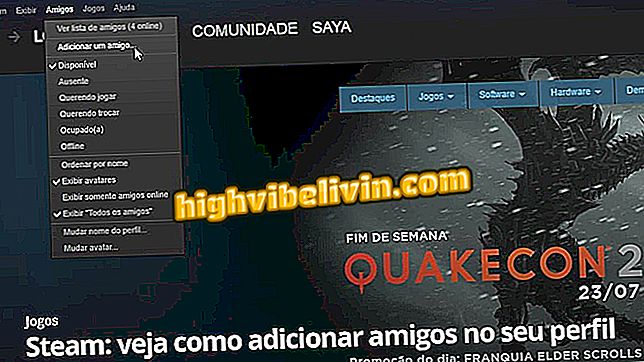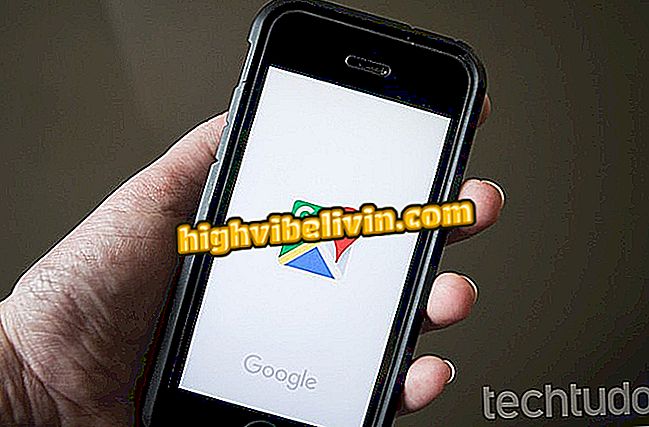Osem užitočných a málo známych funkcií Disku Google
Disky Google a online kancelárske nástroje, ktoré sú spojené s cloudom, majú málo známe funkcie, ktoré môžu zvýšiť produktivitu používateľov a uľahčiť váš život. Služby ako Dokumenty Google, Tabuľky Google a Prezentácie Google poskytujú funkcie, ktoré vám umožnia zjednodušiť každodenné úlohy, ktoré vám umožnia nájsť PDF pomocou vyhľadávania textu, preložiť dokumenty, generovať QR kód a prepojiť rôzne prezentácie. Tu je osem "skrytých" funkcií platformy Google.
ČÍTAJTE: Spoločnosť Google odhaľuje najobľúbenejšie témy v Brazílii v roku 2018

Osem užitočných a málo známych funkcií Disku Google
Chcete si kúpiť mobilný telefón, televíziu a ďalšie zľavnené produkty? Poznaj porovnanie
1. Vyhľadajte PDF podľa textu vo vyhľadávaní
Služba Disk Google skenuje texty dokumentov v PDF tak, aby sa dali nájsť prostredníctvom textového vyhľadávacieho nástroja. Za týmto účelom zadajte do poľa "Hľadať v službe Drive" ľubovoľné slovo alebo výraz prítomný na stránkach požadovaného PDF. Výsledky budú označené formátom súboru.

Služba Disk Google vám umožňuje vyhľadávať súbory PDF vyhľadávaním textu
2. Do dokumentov Google pridajte typografické písma
Dokumenty Google vám umožňujú pridávať nové písma, ktoré sa vo vašich textoch použijú. Služba poskytuje viac ako 800 typografických štýlov, ktoré v editori nie sú štandardne dostupné.
Krok 1. Zvoľte pole "Zdroj" a vyberte možnosť "Viac písiem".

Dokumenty Google vám umožňujú pridávať nové písma, ktoré sa používajú v textoch
Krok 2. Vyberte požadovaný zdroj zo zoznamu možností a opustite tlačidlo "OK".

Dokumenty Google poskytujú na použitie viac ako 800 typografických písiem
3. Preložte dokumenty
Úplné dokumenty môžete preložiť do viacerých jazykov priamo do Dokumentov Google. Po preklade sa vytvorí nový dokument s textom v novom jazyku.
Krok 1. Prístup k záložke "Nástroje" a prejdite na možnosť "Preložiť dokument ...";

Preloženie dokumentu do Dokumentov Google
Krok 2. Vytvorte názov pre nový súbor, zvoľte jazyk, do ktorého sa text preloží a ukončíte stlačením tlačidla Preložiť.

Dokumenty Google prekladajú kompletné dokumenty do viacerých jazykov
4. Pridajte grafy zo zoznamu Tabuľky Google
Môžete importovať grafiku z tabuľky Google do služby Dokumenty Google vrátane odkazu na pôvodný súbor. Môžete to zmeniť, ak chcete prispôsobiť formát stránky a textu.
Krok 1. Prístup k záložke "Insert", potom "Chart" a potom začiarknite "From Sheets ...";

Import tabuľky z tabuľky Google do dokumentu Dokumenty Google
Krok 2. Vyberte súbor, ktorý obsahuje požadovanú grafiku a stlačte tlačidlo "Vybrať";

Výber dokumentu Dokumenty Google pre použitie v Dokumentoch Google
Krok 3. Nakoniec vyberte grafiku a stlačte tlačidlo "Importovať".

Výber grafu Tabuľky Google na odoslanie do Dokumentov Google
5. Vytvorte kód QR v tabuľkách Google
Tabuľky Google vám umožňujú vytvárať kódy QR, ktoré sú zamerané na konkrétnu bunku pracovného hárka. Po prečítaní sa v kóde QR zobrazí informácia o obsahu bunky.
Krok 1. V prázdnej bunke zadajte nasledujúci kód:
- = IMAGE ("// chart.googleapis.com/chart?chs=200x200&cht=qr&chl="& CELL &" ")
Vo zvýraznenom poli "CELL" zahrňte odkaz na bunku, ktorý bude mať obsah odhalený kódom QR. V nižšie uvedenom príklade bol použitý odkaz "B4". Upozorňujeme, že kód QR sa ihneď objaví na pracovnom hárku.

Vytvorenie kódu QR v tabuľkách Google
6. Dostávajte e-mailové oznámenie o zmenách dokumentu
Dokumenty Google majú možnosť, ktorá umožňuje používateľovi prijímať upozornenia e-mailom, ak sa v tabuľkách vykonajú nejaké zmeny. Táto funkcia je užitočná pre ovládanie zdieľaných súborov.
Krok 1. Prístup k záložke "Nástroje" a prejdite na "Pravidlá oznamovania ...";

Povolenie upozornení na zmeny v Tabuľkách Google
Krok 2. Určte, či sa budú každej zmene odosielať upozornenia, alebo povolíte odosielanie dennej správy. Dokončite tlačidlom "Uložiť".

Tabuľka Google odosiela e-mailové upozornenia, ktoré vás upozorňujú na zmeny v dokumente
7. Zmeňte kurzor myši počas prezentácií
Prezentácie Google vám umožňujú zmeniť tradičný kurzor myši a vložiť laserový efekt na zobrazenie informácií o prezentáciách počas prezentácie.
Počas prezentácie na celú obrazovku klepnite na ikonu "Ukazovateľ" v spodnom menu a aktivujte laser. Ak sa chcete vrátiť na normálny kurzor, jednoducho sa dotknite tlačidla.

Prezentácie Google môžu mať laserový efekt na zobrazenie informácií na obrazovke
8. Spojte rôzne snímky
Nástroj umožňuje vkladať odkazy na iné snímky, ktoré sú vo vašej prezentácii, čo uľahčuje otvorenie predchádzajúcich informácií bez toho, aby ste museli vyhľadávať obsah medzi stránkami.
Krok 1. Vyberte slovo alebo termín, ktorý bude slúžiť ako odkaz a kliknite pravým tlačidlom myši. Potom vyberte možnosť "Link";

Prezentácie Google môžu obsahovať odkazy smerované na iné snímky
Krok 2. V poli "Odkaz" vyberte možnosť Prezentácie v tejto prezentácii a informujte požadovanú stránku. Dokončite nastavenie v časti "Použiť".

Môžete vytvoriť odkazy z akejkoľvek snímky z prezentácie Google
Prostredníctvom služby HubSpot
Ako vložiť text do dvoch stĺpcov v službe Dokumenty Google? Opýtajte sa otázky vo fóre.

Ako si objednať salón krásy alebo holičstvo prostredníctvom služby Mapy Google